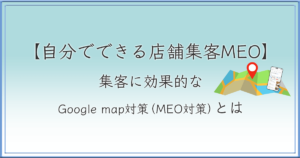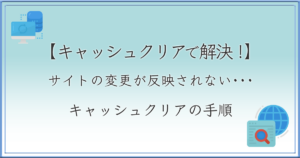【GA4でアクセス急増!?】リファラースパムにあった話と対処法

Googleが無料で提供しているアクセス解析ツールの「Googleアナリティクス」を活用している人も多いと思います。
現在は、最新版であるGA4(Google アナリティクス 4)に切り替わっています。
この記事を見ていただいているということは、
- 新しいGoogleアナリティクス(GA4)でのリファラースパム対策が知りたい
- 特定の日に謎の大量アクセスがあったけど、もしかしてバズった?
という疑問やお悩みを抱えてらっしゃるのではないでしょうか?
今回この記事では「GA4で急激なアクセス増加があった」場合に、スパムかどうか確認する方法やスパムの対処法を徹底的にお伝えしていきます。
最後まで読んでいただければ、GA4でリファラースパムへの対処ができるはずです。
是非参考にしてください!
GA4で急激な大量アクセスはスパムの可能性が高い
特に思いあたる原因がなければ、残念ながら、バズったわけではなくスパムの可能性が高いのです。
えっ、スパム!?
どうしたらいいの?
こんな時どうするのか不安ですよね…
私も今回初めて対処しましたので、一緒に流れを見ていきましょう!
バズった原因が思い当たらなければ”リファラースパム”を疑おう
身に覚えのない急激な大量アクセスの大半はリファラースパムと呼ばれるものが多いです。
バズった原因などが特定できる場合は除きますが…
今回は私自身が運営しているサイトではなく、修正や更新をさせていただくお客様の公式サイトに大量アクセスが発生!
Googleアナリティクスを入れているので、時々アクセス数を見ます。
いつもは毎月150程度のアクセス数で表示回数が500程なのですが・・・
1週間で謎の大量アクセス(しかも日本語サイトなのに海外から)
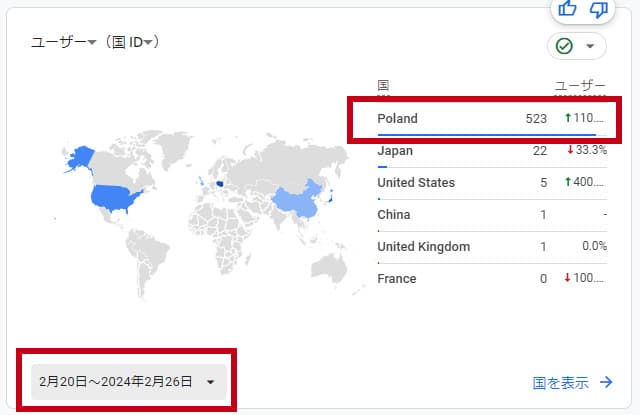
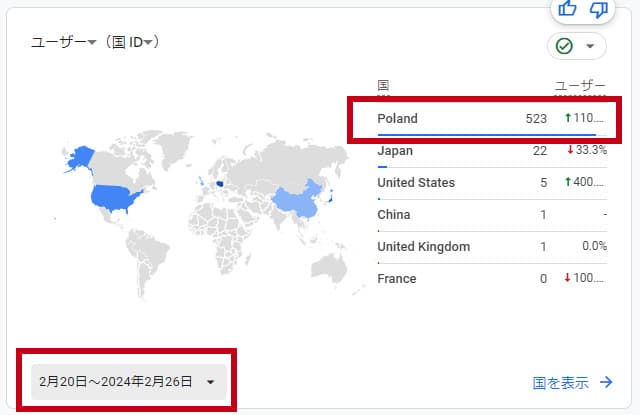
この時点でかなり怪しいのですが・・・
月単位で比較すると10倍近くのアクセス数・約2倍の表示回数になっていました・・・
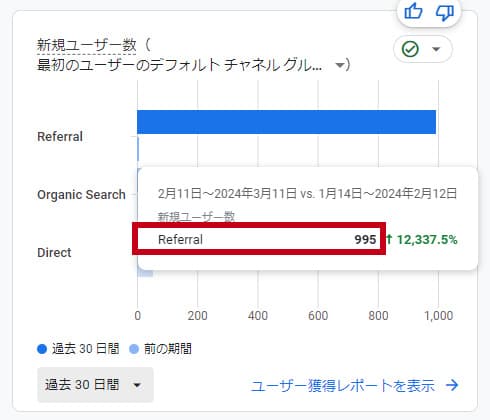
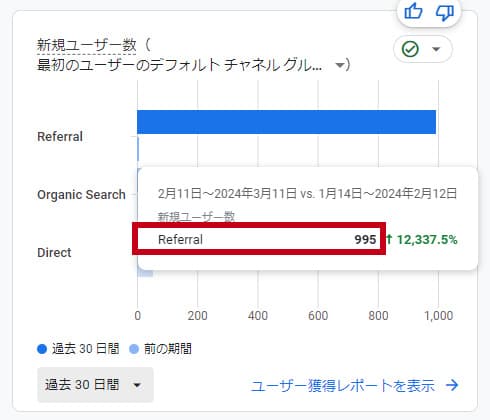
そして「Referral(リファラー)」が大量に増加しています。
リファラースパムとは?
ターゲットは、webマーケターやブロガーなどサイトの分析を行う人
リファラースパムのターゲットとなるのは、webマーケティングに携わる企業やブロガーでアクセス解析を行う人。
要は、Googleアナリティクスを使ってサイトの分析をしている人へのスパム行為です。
Googleアナリティクスでは、自分のサイトにどうやって来てくれたのかを確認することができます。
自分のページに来る前に見ていたページが「参照元」として記録され、Googleアナリティクス上で「リファラー」として表示されます。
参照元が表示される「リファラー」の仕組みとマーケター心理を利用した悪質なスパム行為
まず最初に、リファラーと計則されるのが悪いわけではありません。
例えば、インスタからの流入であればリファラーにはInstagramのドメインが表示されます。
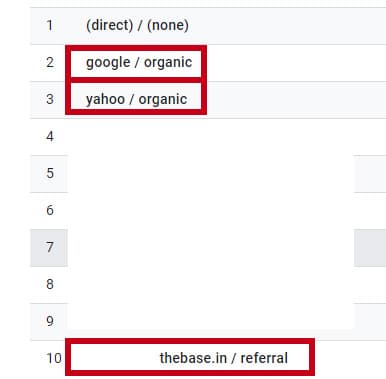
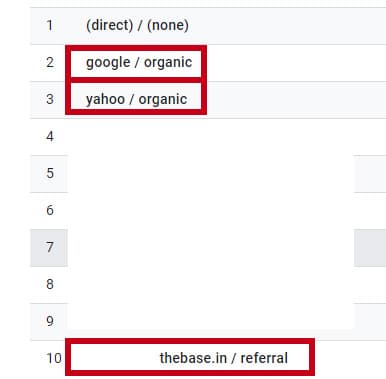
GoogleやYahooで検索してクリックされたものは、自然検索(オーガニック検索)のため、後ろに「organic」とつきます。
上記の例ですと、一番下の10番はお客様のECサイトであるBASEからの流入で、参照元としてBASEのドメインが記載されています。
後ろに「referral」とついているので「これはBASEからの流入だな」とわかる仕組みです。
この”referral”で見たことのないサイトが表示されたら、誰が見てくれたのか気になりますよね・・・
ただ、確認せずサイトにアクセスするのはやめましょう!
アクセス分析を行っていれば、どのページから自分のサイトに来てくれたかをチェックすることもあるでしょう。
このように、参照元を確認する人をスパムサイトに誘導する目的で、意図的にスパムサイトの参照元を残すという行為が「リファラースパム」です。
リファラースパムは、分析行為を逆手に取った悪質なスパム行為なのです。
ウイルス感染の危険性もあるので注意
クリックした人に高額な商材を売りつけようとしたり、単なるスパムサイトのアクセス数稼ぎという情報もあったりしますが、クリックしないようにすることが一番です。
最悪の場合、ウイルス感染なども考えられますので、注意しましょう。
不審なURLを調査してくれるツールがありますので、見覚えのない流入があった場合、まずチェックすることをおすすめします!
”リファラースパム”の対処法
謎の大量アクセスがあった場合、下記の手順で確認をしましょう。
そして、リファラースパムだった場合は、早急に対処しましょう。
1 大量アクセスの原因を確認する
まず、Googleアナリティクスにログインします。
ホーム画面で、身に覚えのない急激なアクセス数の増加があれば要注意です。
飛び抜けて「リファラー」が多かったり、謎の海外アクセスが激増した場合は、リファラースパムを念頭に置いて確認しましょう。
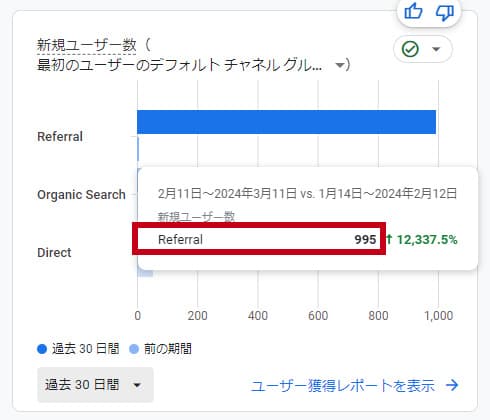
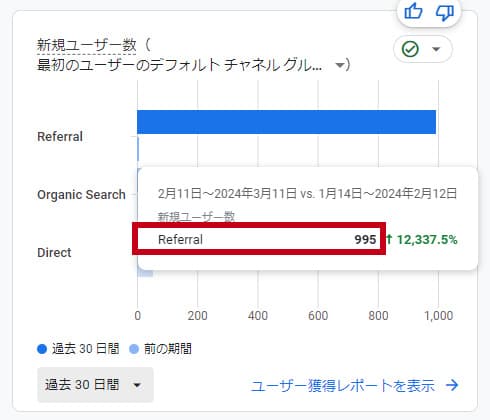
2 参照元URLのチェックをする
次に、参照元を確認します。
「レポート」→「集客」→「ユーザー獲得」の順に進みます。
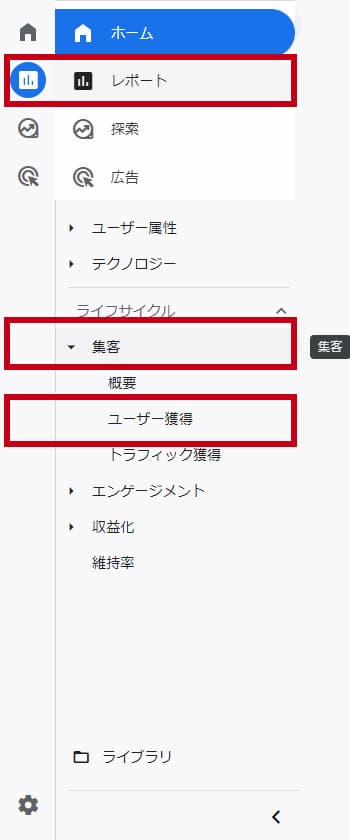
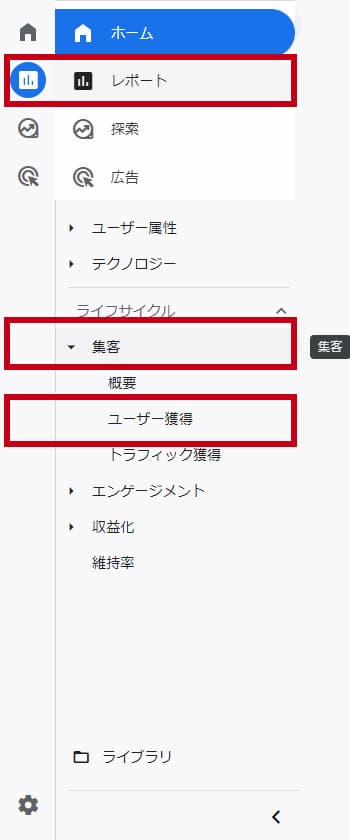
グラフの下に数値やサイト訪問者の分類(チャネルグループ)が表示されています。
右の三角をクリックして、表示方法を切り替えます。
「ユーザーの最初の参照元/メディア」をクリック。
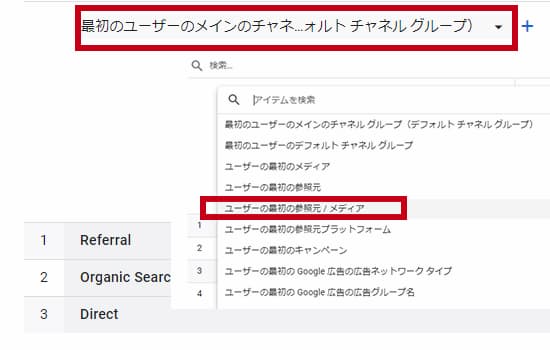
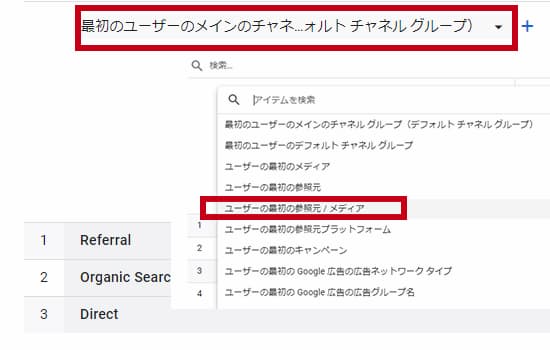
すると、URL表示に切り替わります。
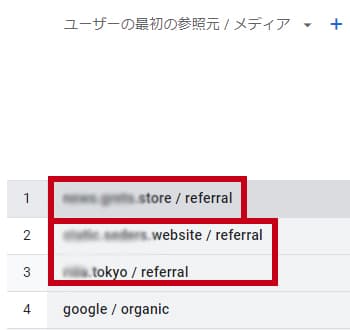
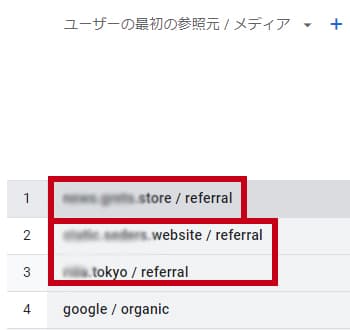
今回の場合、あまり馴染みのないドメインでのアクセスが集中しています。
上記でご紹介した「不審なURL調査ツール」などで、表示されたURLを1つずつ調べても良いのですが、数が多いと手間もかかります。
もう1つの見分け方として「エンゲージメント」の数値が「0(ゼロ)」だということ。
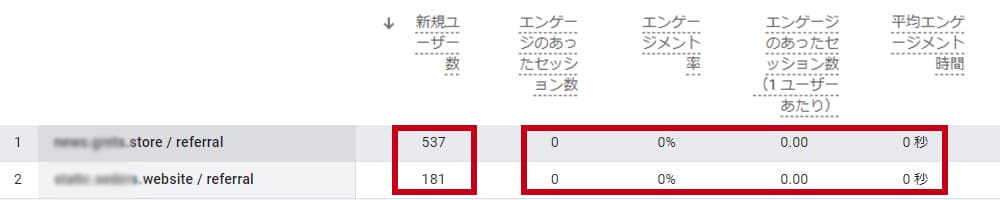
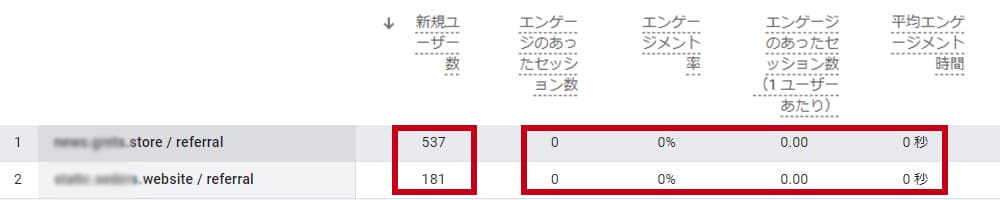
新規ユーザー数に対して、アクションの数値や滞在時間があきらかにおかしいですよね。
URLは次の除外設定で必要なため、控えておきます。
くれぐれも間違ってアクセスしてしまわないよう注意しましょう!
それでは早速、怪しいサイトを除外設定していきましょう!
3 ”除外する参照のリスト”に追加する
それでは、設定を始めましょう!
左下の「管理」をクリックして「データストリーム」へ進みます。
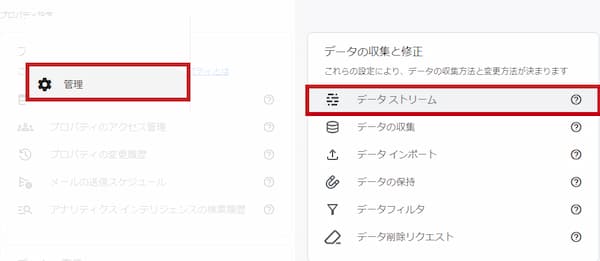
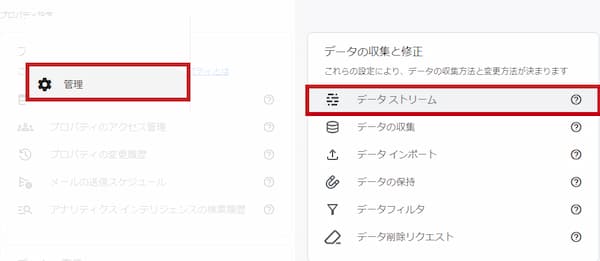
データストリームから、今回設定するサイトを選択。
一番下までスクロールし、「Googleタグ」の「タグ設定を行う」をクリック。
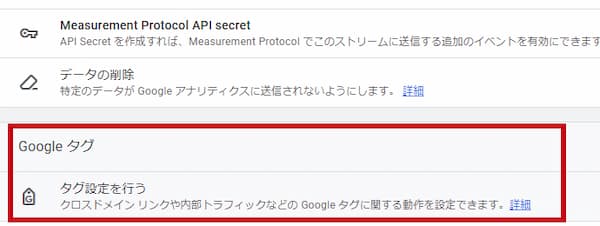
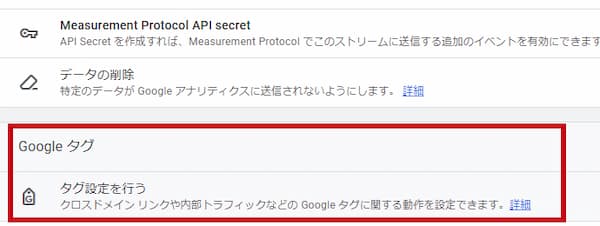
次に「もっと見る」をクリックします。
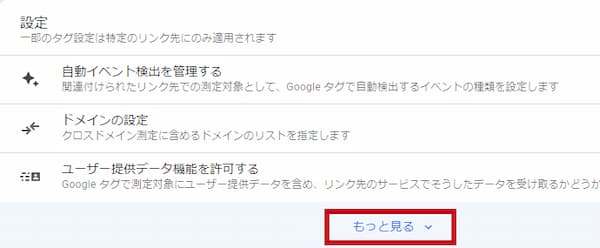
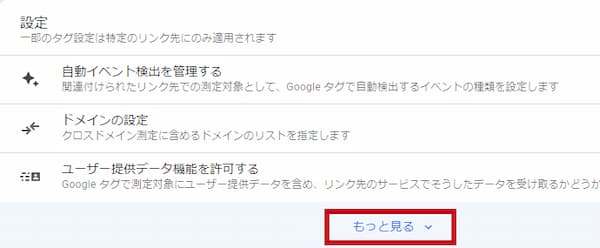
他のメニューが表示されるので、「除外する参照のリスト」をクリックします。
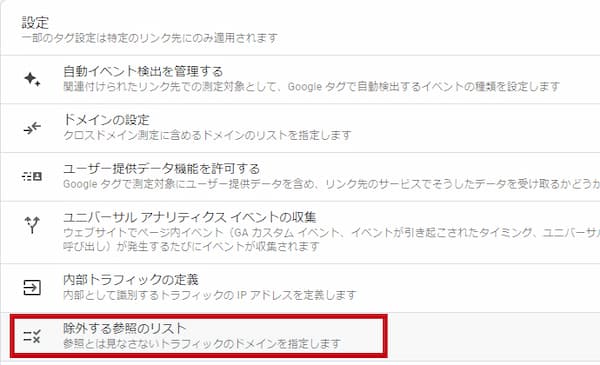
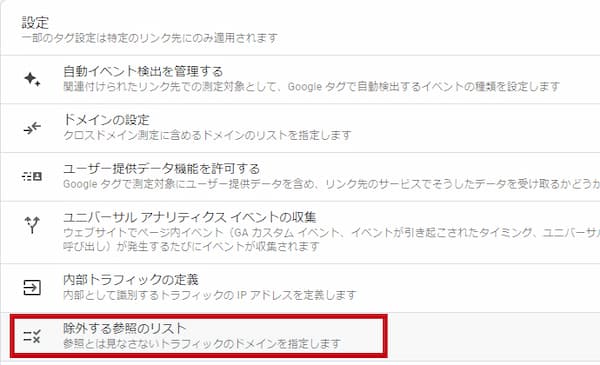
ここで、先程控えておいた参照元のURLを追加します。
マッチタイプは「参照ドメインが次を含む」のままでOK!
ドメインの欄にURLを貼り付けます。
右上の「保存」を押せば完了です!
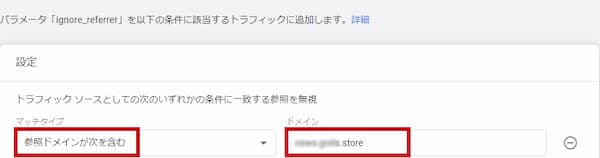
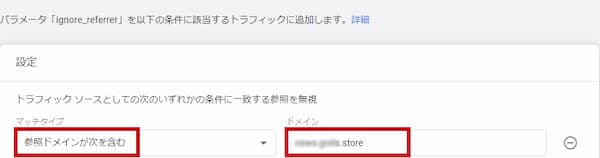
複数の参照元を登録する場合は「条件を追加」ボタンがありますので、そちらで入力欄の追加ができます。
今回、怪しいサイトは全て除外設定しました!
【現状報告】除外設定で対処してから約半年経過
除外設定をしても、しばらくしたらまたアクセスの急増があった・・・
という記事も見かけたため、まだまだ不安ではありますが、設定の翌日から無事にアクセス数が元に戻りました!
アクセス数が減ったのに、うれしくなっちゃいますね!
1ヶ月を過ぎてもアクセス数が急激に増加することはないので、ひとまず安心です!
追記:設定から半年が過ぎましたが、変わらず不審なアクセスはありません!
リファラースパムでのアクセス数は削除できるの?
すでに計測されてしまった数値は現状変更できない
リファラースパムでのアクセス数もデータとしては残ってしまいます。
上記で解説した対処法は、「今後参照元として記録しない」という方法になります。
別のサイトからアクセスがあれば、同様の手順で除外設定を行うことが、現状GA4でできる対処方法のようです。
正確な数値分析のために早めの対策が必要
日頃からアクセス分析を行っていれば、異変に早く気づけるはずです。
気づいた時点で、早急に除外設定するようにしましょう。
また、今回説明は省きますが、カスタムレポートの作成を行うことで、リファラースパムの参照元を除外した分析データを抽出できます。
まとめ:GA4でのスパム除外設定後も経過観測が必要
最後まで読んでいただきありがとうございます!
今回の記事では
- GA4での急激な大量アクセスは「リファラースパム」を疑おう
- GA4でリファラースパムを対処する方法
- リファラースパムによるアクセスデータについて
以上、3点について解説させていただきました!
特に重要なポイントは、以下の3つです。
- 心あたりのない大量アクセスの場合、容易に参照元をクリックしない
- リファラースパムは、GA4の除外設定で対処することができる
- 現状、リファラースパムでのアクセス数を削除することはできないので、経過観測が必須
ある日突然謎の大量アクセスがあった場合や、これからGoogleアナリティクスを活用しようとしている方の参考になりましたら幸いです。
今後もwebに関する運用情報を発信していく予定ですので、是非ご覧ください!
お問い合せはこちらから承っております。